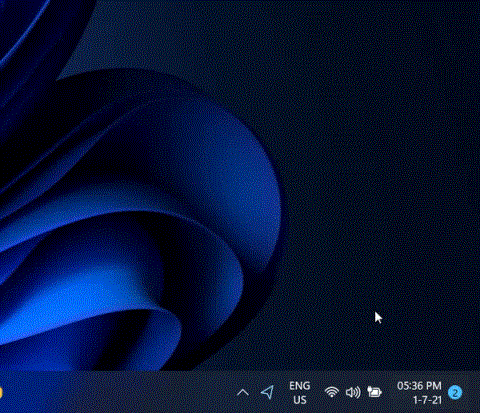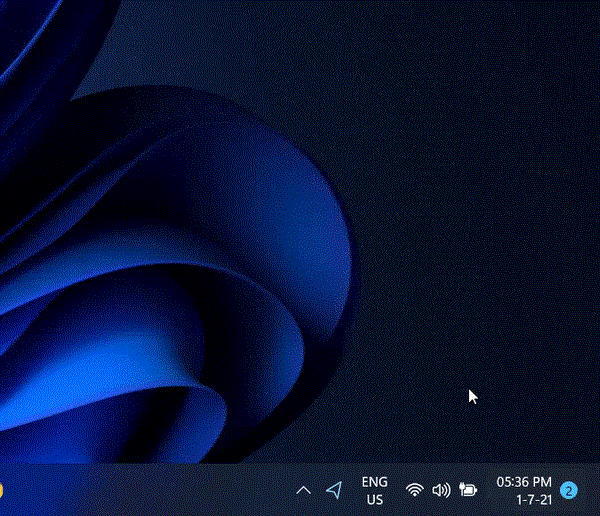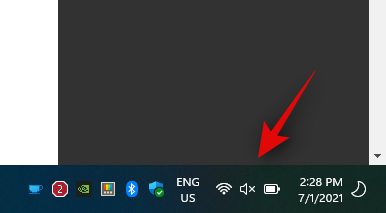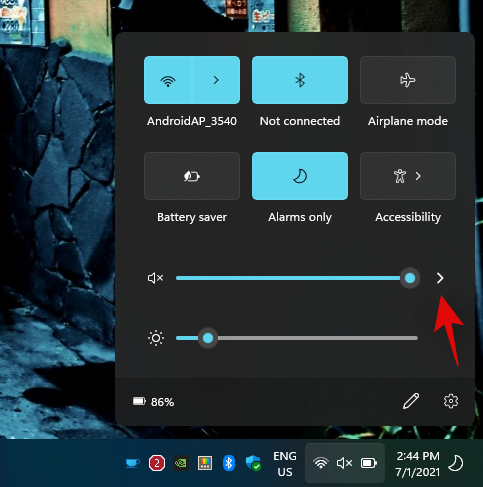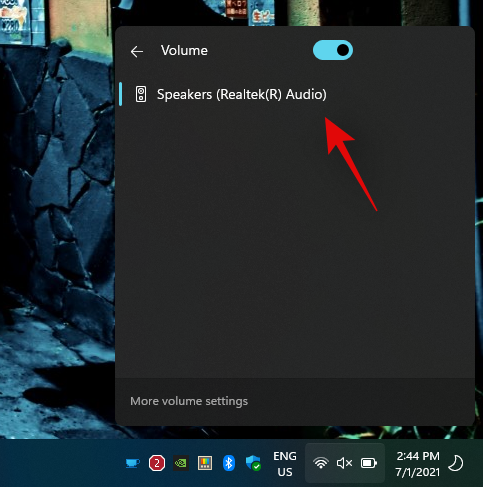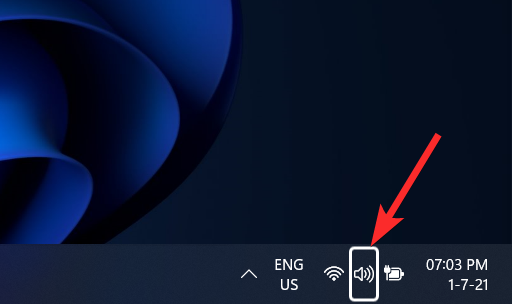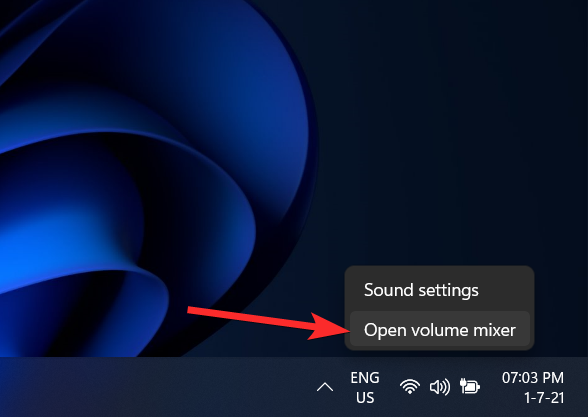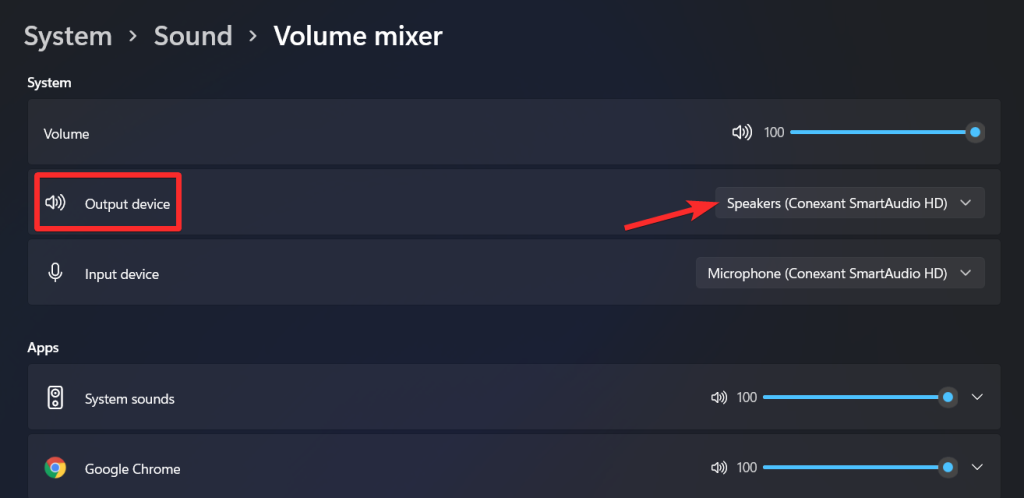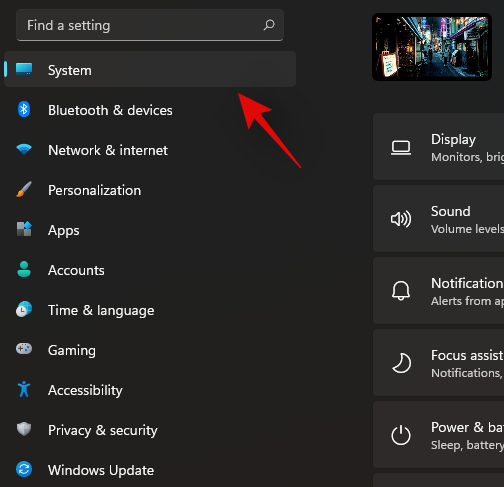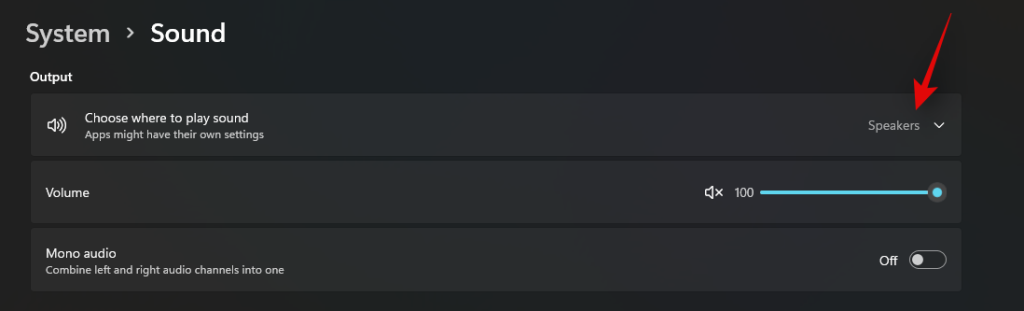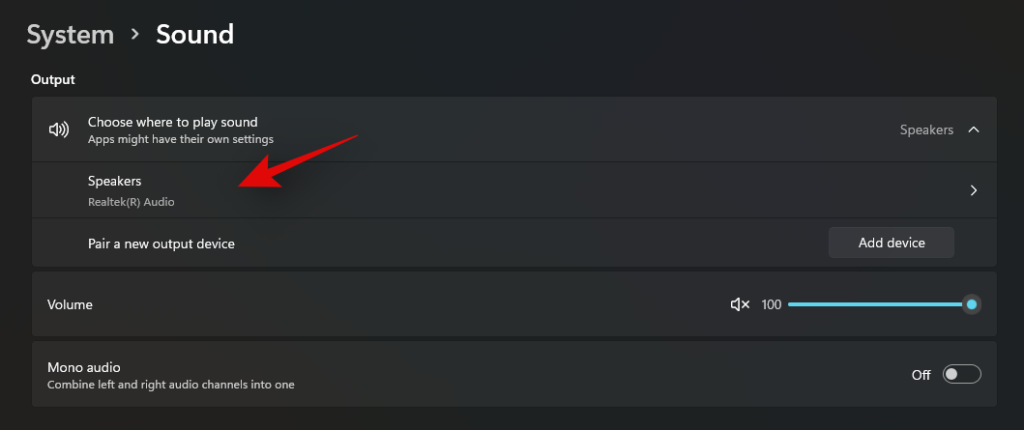O Windows 11 é o novo sistema operacional da Microsoft que está programado para ser o sucessor do Windows 10 com toneladas de novos recursos aprimorados. O Windows 11 também vem com uma interface do usuário renovada e uma série de novos widgets, itens de ação, centro de ação, novos temas e papéis de parede, melhores recursos de jogos e muito mais.
Embora o novo estilo tenha sido uma adição muito bem-vinda no Windows 11, ele também confundiu alguns usuários. Naturalmente, à medida que a IU foi alterada, era provável que ocorressem realocações de certos elementos. Portanto, se você está tendo problemas para encontrar o switcher de áudio no Windows 11, não está sozinho. É aqui que você pode encontrar o switcher de áudio no Windows 11.
Conteúdo
Onde está o switcher de áudio no Windows 11?
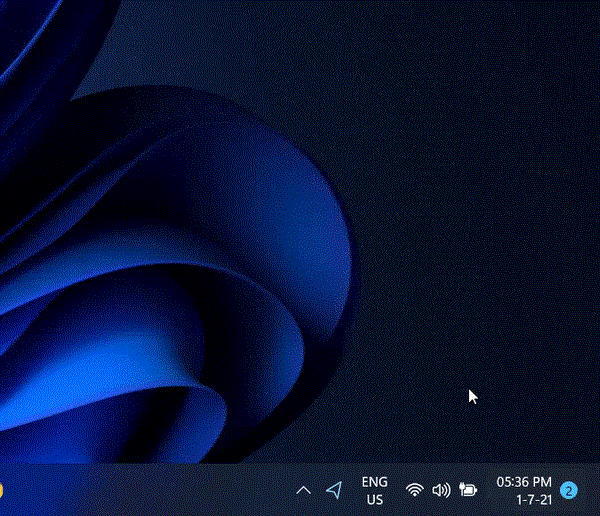
Você pode encontrar o Audio Switcher no Windows 11 no Action Center. Conforme mostrado no GIF acima, clique em qualquer um dos ícones de WiFi, som ou bateria em sua barra de tarefas no canto superior direito para abrir o Centro de Ações e, em seguida, clique na seta (>) ao lado do controle deslizante de volume. Agora, você pode selecionar o alto-falante de sua escolha.
Como trocar um alto-falante no Windows 11
Cobrimos duas maneiras de alterar o dispositivo de saída no Windows 11. Uma, usando o centro de ações na barra de tarefas, e a segunda, usando o aplicativo Configurações. Ver abaixo.
Método nº 01: Usando o Action Center
Clique em qualquer um dos ícones de WiFi, som ou bateria na barra de tarefas para acessar a 'Central de ações'.
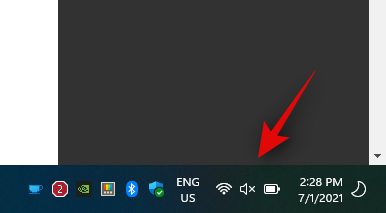
Agora clique no ícone '>' ao lado do controle deslizante de volume.
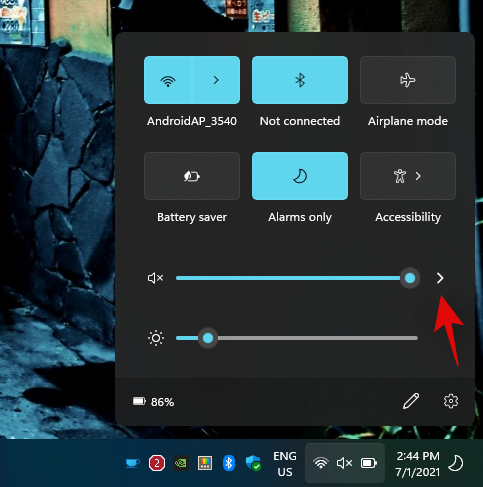
Você agora obterá uma lista de todos os dispositivos de áudio que podem ser trocados para saída de áudio.
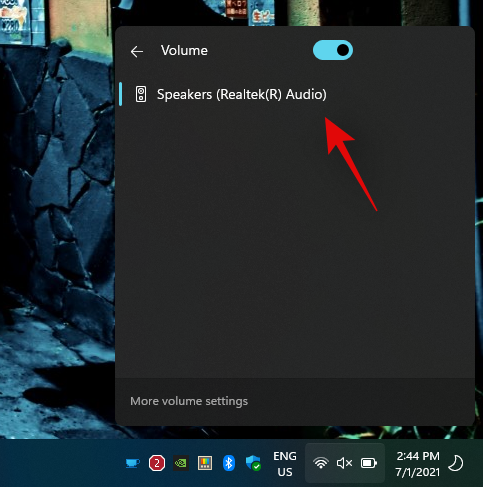
Clique e selecione o dispositivo de sua escolha e o Windows mudará automaticamente o áudio para o dispositivo selecionado.
Método # 02: Abrindo o Mixer de Volume do Action Center
Encontre o ícone de som na barra de tarefas e clique com o botão direito nele.
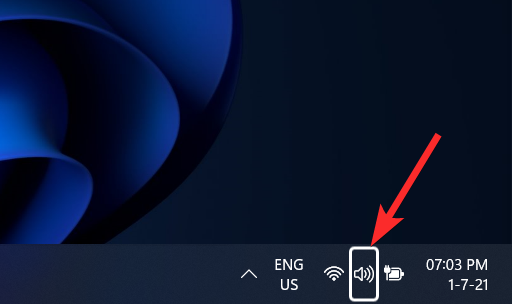
Agora, clique em Abrir mixer de volume .
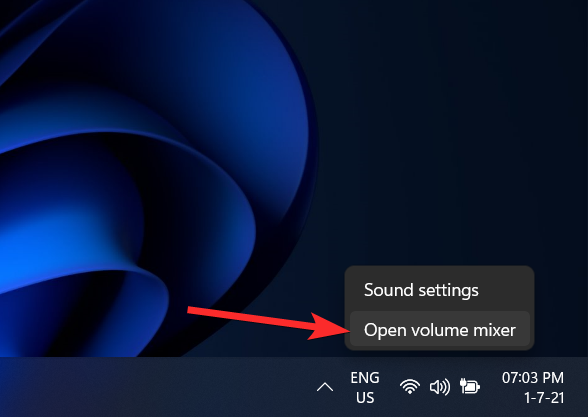
Clique na lista suspensa para Dispositivo de saída e selecione seu alto-falante na lista.
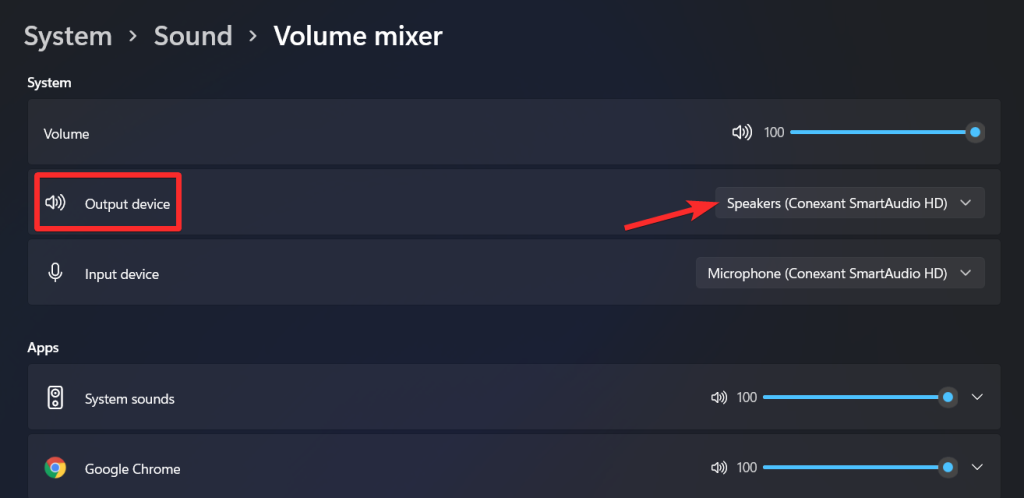
Método # 03: usando o aplicativo Configurações
Pressione 'Windows + I' no teclado para abrir o aplicativo 'Configurações'.
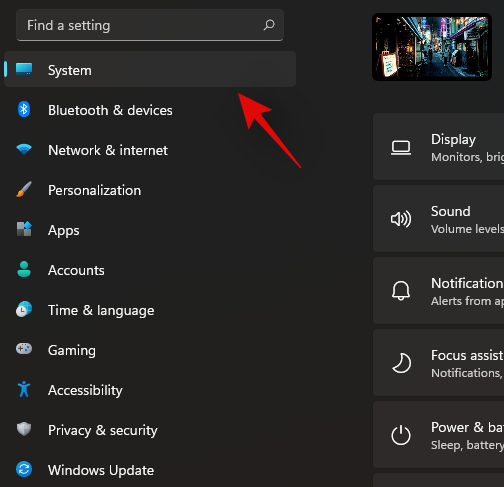
Agora certifique-se de que 'Sistema' está selecionado na barra lateral esquerda e clique em 'Som'.
Clique em 'Escolha onde tocar o som'.
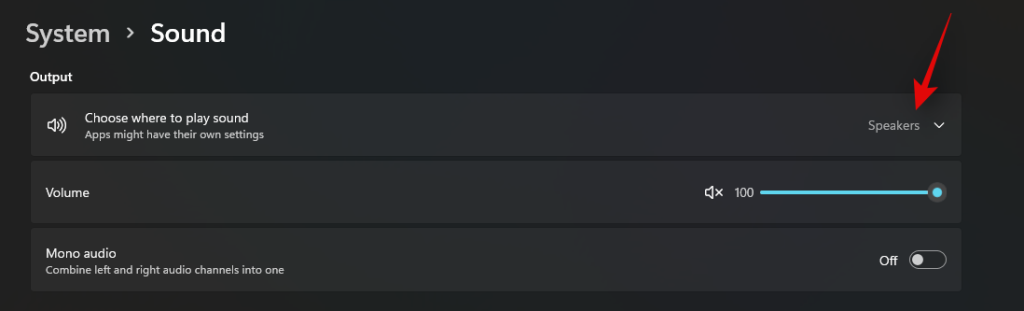
Agora clique e selecione o dispositivo compatível desejado.
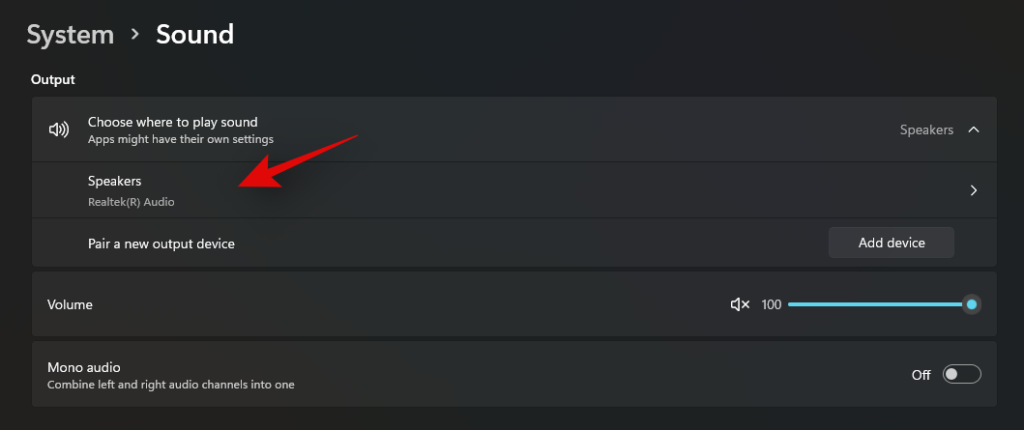
O áudio começará a ser reproduzido automaticamente no dispositivo selecionado.
E é isso! Agora você deve ser capaz de alternar facilmente entre os dispositivos de áudio.
Esperamos que você tenha se familiarizado com a troca de dispositivos de áudio no Windows 11 usando o guia acima. Se você tiver mais perguntas, sinta-se à vontade para entrar em contato conosco usando a seção de comentários abaixo.
Relacionado: